కుక్ రాన్సమ్వేర్ (09.15.25)
కుక్ రాన్సమ్వేర్ అంటే ఏమిటి?విమోచన నేరం వాస్తవ ప్రపంచంలో మాత్రమే ఉందని మీరు అనుకుంటే, రెండుసార్లు ఆలోచించండి. రోజూ విమోచన నేరాల కేసులతో ఇంటర్నెట్ మరింత ఘోరంగా ఉంది. ఇంటర్నెట్ వినియోగదారులు ransomware- సంబంధిత సైబర్క్రైమ్కు ప్రతి సంవత్సరం మిలియన్ డాలర్లను కోల్పోతారు. ప్రశ్న, ఒకసారి ప్రభావితమైతే, వినియోగదారు వారి ఫైల్లకు మళ్లీ ప్రాప్యత పొందడంతో దాన్ని తొలగించవచ్చా? ఈ వ్యాసంలో, కుక్ అని పిలువబడే ప్రాణాంతకమైన ransomware లో ఒకదాన్ని విశ్లేషించడం ద్వారా మేము ఆ ప్రశ్నకు సమాధానం ఇస్తాము. బాధితుడి డేటా విముక్తికి బదులుగా విమోచన రుసుమును డిమాండ్ చేయవచ్చు. ఇది Djvu కుటుంబం క్రిందకు వస్తుంది. కుక్ ransomware ఈ కుటుంబంలో హానికరమైన సాఫ్ట్వేర్ యొక్క ఒక భాగం మాత్రమే అని పరిగణనలోకి తీసుకుంటే, దాని యొక్క చాలా లక్షణాలు, అలాగే కార్యాచరణ ఇతర సంస్కరణల మాదిరిగానే ఉంటుంది.
ఆగస్టు 2019 నాటికి, సైబర్ క్రైమినల్స్ AES నుండి ఎన్క్రిప్షన్ అల్గోరిథంను RSA కి మార్చాయి. దీని అర్థం Djvu కుటుంబ సభ్యుల నుండి ransomware దాడులను ఎదుర్కోవటానికి స్థాపించబడిన అన్ని డీక్రిప్టింగ్ సాధనాలు పురాతనమైనవి.
కుక్ రాన్సమ్వేర్ ఏమి చేస్తుంది?ఒకసారి కుక్ ransomware వ్యవస్థలోకి చొరబడితే, అది అన్ని ఫైళ్ళను లాక్ చేస్తుంది. కుక్ పొడిగింపు. ఫైళ్ళ గుప్తీకరణ పూర్తయిన తర్వాత డెస్క్టాప్లో పడే విమోచన నోట్ నుండి లాక్ చేయబడిన ఫైళ్ళను సులభంగా గుర్తించవచ్చు. టెక్స్ట్ ఫైల్ పేరు _readme.txt.
విచారకరమైన వాస్తవం ఏమిటంటే, 2020 లో అభివృద్ధి చేయబడిన ఇతర ఫైల్-ఎన్క్రిప్టింగ్ హానికరమైన ప్రోగ్రామ్ల మాదిరిగానే, విమోచన రుసుము చెల్లించకుండా ఫైళ్ళను తిరిగి పొందాలనే ఆశ లేదు. సంబంధం లేకుండా, మీ ఫైళ్ళను తిరిగి పొందటానికి ఎటువంటి హామీ లేనందున విమోచన రుసుము చెల్లించమని మేము సలహా ఇస్తున్నాము. నేరస్థులు తమ ఫైళ్ళను సద్భావనతో డీక్రిప్ట్ చేయగల సామర్థ్యాన్ని ప్రదర్శించినప్పటికీ, తీవ్రమైన ఆర్థిక నష్టం మరియు ఒత్తిడిని నివారించడానికి ఎటువంటి రుసుము చెల్లించకుండా ఉండండి.
విమోచన నోట్లో, బాధితులు తప్పనిసరిగా ఎంచుకోవడానికి నేరస్థుల రాష్ట్ర ఎంపికలు నేరస్థులతో సన్నిహితంగా ఉన్నారు. ముఖ్యంగా కుక్ ransomware కోసం, సంప్రదింపు ఇమెయిల్ చిరునామాలు [ఇమెయిల్ రక్షిత] మరియు [ఇమెయిల్ రక్షిత]
విమోచన నోట్ ఇలా చెబుతుంది:
శ్రద్ధ!
చింతించకండి, మీరు మీ అన్ని ఫైళ్ళను తిరిగి ఇవ్వవచ్చు! >
ఫైళ్ళను తిరిగి పొందే ఏకైక పద్ధతి మీ కోసం డీక్రిప్ట్ సాధనం మరియు ప్రత్యేకమైన కీని కొనడం.
ఈ సాఫ్ట్వేర్ మీ గుప్తీకరించిన అన్ని ఫైల్లను డీక్రిప్ట్ చేస్తుంది.
మీకు ఏ హామీలు ఉన్నాయి?
మీరు మీ PC నుండి మీ గుప్తీకరించిన ఫైల్లో ఒకదాన్ని పంపవచ్చు మరియు మేము దానిని ఉచితంగా డీక్రిప్ట్ చేస్తాము.
కానీ మేము 1 ఫైల్ను మాత్రమే ఉచితంగా డీక్రిప్ట్ చేయవచ్చు. ఫైల్లో విలువైన సమాచారం ఉండకూడదు.
మీరు వీడియో అవలోకనం డీక్రిప్ట్ సాధనాన్ని పొందవచ్చు మరియు చూడవచ్చు:
https://we.tl/t-gSEEREZ5tS
ధర ప్రైవేట్ కీ మరియు డీక్రిప్ట్ సాఫ్ట్వేర్ $ 980.
మీరు మమ్మల్ని మొదటి 72 గంటలు సంప్రదించినట్లయితే 50% తగ్గింపు లభిస్తుంది, అది మీ ధర $ 490.
దయచేసి మీరు ఎప్పటికీ పునరుద్ధరించరని గమనించండి చెల్లింపు లేకుండా మీ డేటా.
మీకు 6 గంటలకు మించి సమాధానం రాకపోతే మీ ఇ-మెయిల్ “స్పామ్” లేదా “జంక్” ఫోల్డర్ను తనిఖీ చేయండి.
ఈ సాఫ్ట్వేర్ను పొందడానికి మీరు మా ఇ-మెయిల్లో వ్రాయాలి:
[ఇమెయిల్ రక్షిత]
మమ్మల్ని సంప్రదించడానికి ఇ-మెయిల్ చిరునామాను రిజర్వ్ చేయండి:
[ఇమెయిల్ రక్షిత]
మీ వ్యక్తిగత ID:
మీరు ఎంత నిరాశకు గురైనప్పటికీ, మీరు ఈ డిమాండ్లను పాటించకూడదు. చెల్లింపు అందుకున్న తర్వాత నేరస్థులు మౌనంగా ఉన్నందున చాలా మంది బాధితులు మొత్తం మొత్తాన్ని లేదా డిమాండ్ చేసిన దానిలో కొంత భాగాన్ని కూడా చింతిస్తున్నారు.
కుక్ ransomware వ్యవస్థలో మార్పులు చేయగలదు, పరికరం సాధారణంగా పనిచేయడంలో విఫలమవుతుంది. ఇది సాధారణంగా డేటా రికవరీ పరిష్కారాలను బ్లాక్ చేస్తుంది, ఫైల్ పునరుద్ధరణ ఎంపికలు మరియు భద్రతా సాధనాలను తారుమారు చేస్తుంది. డేటాను తిరిగి పొందడంలో లేదా వైరస్ నుండి బయటపడటానికి ఉపయోగపడే ఏదైనా లక్షణం లేదా సాఫ్ట్వేర్ ప్రోగ్రామ్పై ఇది దాడి చేస్తుంది. సిస్టమ్కు ప్రాప్యత. ఇది ఫైళ్ళను గుప్తీకరించడం ప్రారంభించిన తర్వాత, ఏదైనా భద్రతా సాధనాలను మరియు ఫైల్ రికవరీ పరిష్కారాలను స్థానభ్రంశం చేసే ప్రాథమిక పనిని ఇది ఇప్పటికే చేసి ఉంటుంది. కుక్ ransomware దాని మిషన్ పూర్తయ్యే వరకు గుర్తించబడకుండా చూసుకోవడానికి దొంగతనమైన వ్యూహాలను ఉపయోగిస్తుంది.
చాలా సందర్భాల్లో, బాధితులు కుక్ ransomware ఉనికిని గమనిస్తారు .kook పొడిగింపు మరియు డెస్క్టాప్లో విమోచన నోట్తో ఫైళ్ళను గమనించడం ప్రారంభించినప్పుడు. ఇంతకు ముందే చెప్పినట్లుగా, సందేశం విస్మరించబడాలి ఎందుకంటే దాడి వెనుక ఉన్న నేరస్థులను సంప్రదించడం వల్ల మంచి ఏమీ రాదు. బాధితుల ఫైళ్ళ గురించి వారు పట్టించుకోరు, బాధితులని భయపెట్టడం ద్వారా వారు క్రిప్టోకరెన్సీని దోచుకుంటున్నారు.
భయాందోళనల నుండి, బాధితులు విమోచన రుసుము చెల్లించడం ముగుస్తుంది. వారి ఫైళ్ళను తిరిగి స్వీకరించండి. మా నిపుణుల అభిప్రాయం ప్రకారం, బాధితులు ఎటువంటి డిమాండ్లను సహించకూడదు లేదా మరింత నష్టాన్ని నివారించడానికి నేరస్థులతో నిమగ్నమవ్వకూడదు. బదులుగా, కుక్ ransomware ను తొలగించడానికి ప్రయత్నించే ముందు గుప్తీకరించిన ఫైళ్ళ యొక్క కాపీని తయారు చేసి వాటిని రిమోట్ మాధ్యమంలో భద్రపరచడం మంచిది. మీకు తక్షణ పరిష్కారం లేకపోయినా గుప్తీకరించిన ఫైల్లను ఉంచడం .kook గుప్తీకరించిన ఫైల్లను అన్లాక్ చేయగల డిక్రిప్టర్ వెర్షన్ విడుదలైన తర్వాత భవిష్యత్తులో వాటిని తిరిగి పొందటానికి సహాయపడుతుంది.
కుక్ రాన్సమ్వేర్ను ఎలా తొలగించాలి? అందుకే దీన్ని కనుగొన్న వెంటనే తక్షణ చర్య తీసుకోవాలి.మీ వద్ద బ్యాకప్ ఫైళ్లు రిమోట్గా నిల్వ చేయబడితే, మీరు కుక్ ransomware పూర్తిగా మరియు సరిగా తొలగించబడిందని నిర్ధారించుకొని ముందుకు సాగవచ్చు. బ్యాకప్ నిల్వగా బాహ్య నిల్వ పరికరంతో, మీరు మీ ఫైల్లను పాడకుండా ఉంచవచ్చు. లేకపోతే, ద్వితీయ గుప్తీకరణ కారణంగా మీరు మీ మొత్తం డేటాను కోల్పోవచ్చు.
కుక్ రాన్సమ్వేర్ తొలగింపు సూచనలుఇతర మాల్వేర్లతో పోలిస్తే Djvu కుటుంబం మరింత అధునాతనమైనది. రికవరీ కోసం విమోచన రుసుమును కోరడానికి ఫైళ్ళను లాక్ చేయడానికి బదులుగా, కుక్ వంటి ransomware ఎంటిటీలు, ఒక అడుగు ముందుకు వేసి, మరిన్ని మాడ్యూళ్ళను కలిగించి, డేటా కోల్పోవడం కంటే ఎక్కువ నష్టాన్ని కలిగిస్తాయి. మీరు కుక్ ransomware ను త్వరగా తొలగించడానికి కొన్ని కారణాలు ఇక్కడ ఉన్నాయి:
సి: \ విండోస్ \ సిస్టమ్ 32 \ డ్రైవర్లు \ మొదలైనవి \
ఒకసారి సోకిన తర్వాత, దాడికి ముందు చేసిన రిమోట్ బ్యాకప్ ద్వారా మాత్రమే ఫైల్ రికవరీ కోసం ఆశ ఉంటుంది. అటువంటి బ్యాకప్ లేకుండా, మీ ఫైల్లు అయిపోయాయి. అయినప్పటికీ, మీరు గుప్తీకరించిన ఫైళ్ళ యొక్క బ్యాకప్ను విడిగా సృష్టించవచ్చు.
ఇప్పుడు, మీరు మా తొలగింపు విధానాన్ని అనుసరించే ముందు, మీరు బ్యాకప్ చేశారని, ఇతర వైరస్ల కోసం కంప్యూటర్ను స్కాన్ చేసి, వాటిని నిర్బంధించారని, వైరస్కు అనుబంధిత అనువర్తనాలను తీసివేసి, స్టాండ్బైలో నమ్మదగిన PC మరమ్మతు సాధనాన్ని కలిగి ఉన్నారని నిర్ధారించుకోండి. సిద్ధమైన తర్వాత, మీరు క్రింది సూచనలతో కొనసాగవచ్చు మరియు వైరస్ను శాశ్వతంగా వదిలించుకోవచ్చు:
మీ పరికరం నుండి కుక్ రాన్సమ్వేర్ను తొలగించడానికి, క్రింది దశలను అనుసరించండి:
దశ 1. విండోస్ నుండి కుక్ రాన్సమ్వేర్ను తొలగించండి
దశ 2. Mac OS X నుండి కుక్ రాన్సమ్వేర్ను తొలగించండి
దశ 3. ఇంటర్నెట్ ఎక్స్ప్లోరర్ నుండి కుక్ రాన్సమ్వేర్ను వదిలించుకోండి
దశ 4. మైక్రోసాఫ్ట్ ఎడ్జ్ నుండి కుక్ రాన్సమ్వేర్ను అన్ఇన్స్టాల్ చేయండి
దశ 5. మొజిల్లా ఫైర్ఫాక్స్ నుండి కుక్ రాన్సమ్వేర్ను తొలగించండి
దశ 6. గూగుల్ క్రోమ్ నుండి కుక్ రాన్సమ్వేర్ను తొలగించండి
దశ 7. సఫారి నుండి కుక్ రాన్సమ్వేర్ను వదిలించుకోండి
విండోస్ నుండి కుక్ రాన్సమ్వేర్ను ఎలా తొలగించాలి
కుక్ రాన్సమ్వేర్ యొక్క సాధారణ లక్షణాలలో ఒకటి, అవి చట్టబద్ధమైన ప్రోగ్రామ్లుగా చూపించడానికి ఇష్టపడతాయి లేదా మీ కంప్యూటర్కు సోకడానికి చట్టబద్ధమైన ప్రోగ్రామ్లతో కలిసి ఉంటాయి. కుక్ రాన్సమ్వేర్ ప్రమాదాన్ని ఎదుర్కొన్నప్పుడు మీరు చేయవలసిన మొదటి విషయం ఏమిటంటే దానితో వచ్చిన ప్రోగ్రామ్ను అన్ఇన్స్టాల్ చేయడం.
విండోస్ నుండి హానికరమైన మరియు అవాంఛిత ప్రోగ్రామ్లను తొలగించి, కుక్ రాన్సమ్వేర్ను శాశ్వతంగా వదిలించుకోవటం. , ఈ సూచనలను అనుసరించండి:
1. హానికరమైన ప్రోగ్రామ్లను అన్ఇన్స్టాల్ చేయండి.ప్రారంభించు పై క్లిక్ చేసి, ఆపై శోధన పెట్టెలో కంట్రోల్ పానెల్ టైప్ చేయండి. శోధన ఫలితాల నుండి కంట్రోల్ పానెల్ పై క్లిక్ చేసి, ఆపై ప్రోగ్రామ్ కింద ప్రోగ్రామ్ను అన్ఇన్స్టాల్ చేయండి లింక్పై క్లిక్ చేయండి. కంట్రోల్ పానెల్ విండోస్ 7 కంప్యూటర్లకు ఒకే విధంగా కనిపిస్తుంది, కానీ విండోస్ XP వినియోగదారుల కోసం, బదులుగా ప్రోగ్రామ్లను జోడించు / తీసివేయి పై క్లిక్ చేయండి.
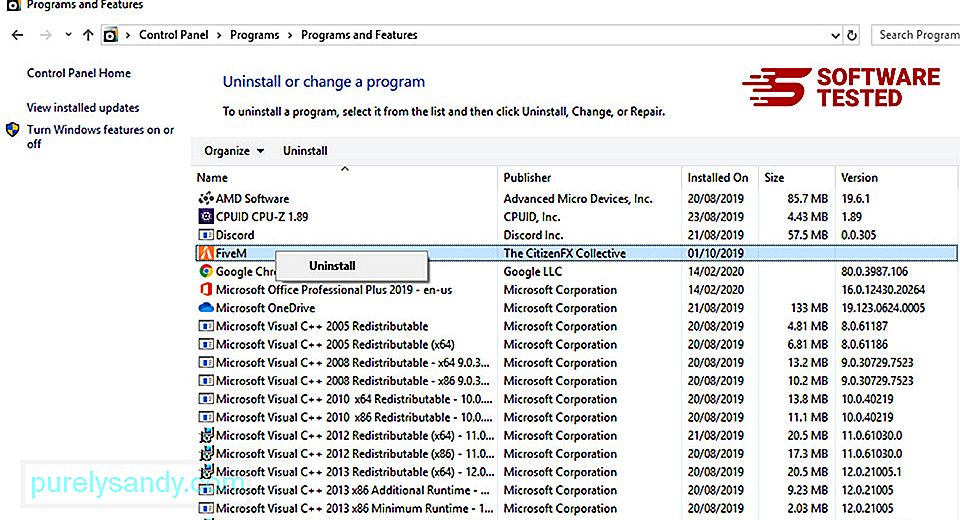
విండోస్ 10 వినియోగదారుల కోసం, మీరు నావిగేట్ చేయడం ద్వారా ప్రోగ్రామ్లను కూడా అన్ఇన్స్టాల్ చేయవచ్చు ప్రారంభం & gt; సెట్టింగులు & gt; అనువర్తనాలు & gt; అనువర్తనాలు & amp; లక్షణాలు.
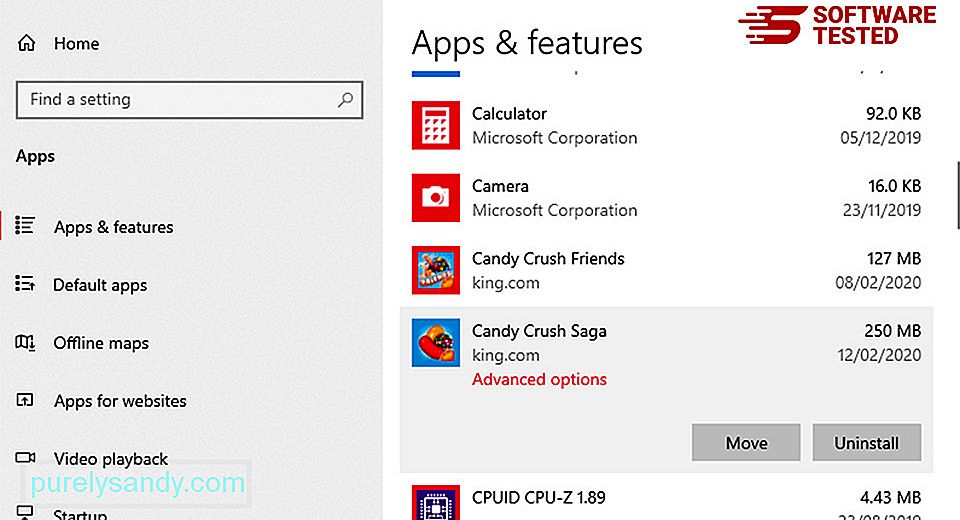
మీ కంప్యూటర్లోని ప్రోగ్రామ్ల జాబితాలో, మాల్వేర్ అని మీరు అనుమానించిన ఇటీవల ఇన్స్టాల్ చేయబడిన లేదా అనుమానాస్పద ప్రోగ్రామ్ల కోసం చూడండి.
క్లిక్ చేయడం ద్వారా వాటిని అన్ఇన్స్టాల్ చేయండి (లేదా కుడి- మీరు కంట్రోల్ ప్యానెల్లో ఉంటే క్లిక్ చేయండి), ఆపై అన్ఇన్స్టాల్ చేయండి ఎంచుకోండి. చర్యను నిర్ధారించడానికి అన్ఇన్స్టాల్ చేయండి క్లిక్ చేయండి. అన్ఇన్స్టాలేషన్ ప్రక్రియ పూర్తయ్యే వరకు వేచి ఉండండి.
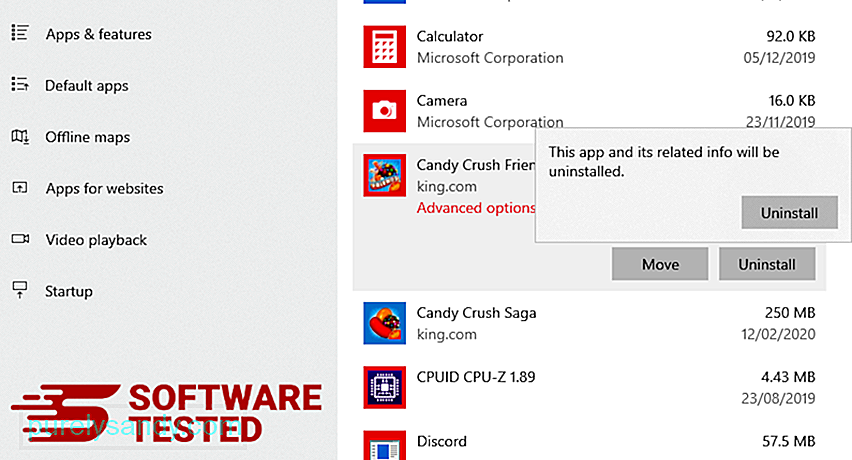
దీన్ని చేయడానికి, మీరు అన్ఇన్స్టాల్ చేసిన ప్రోగ్రామ్ యొక్క సత్వరమార్గంపై కుడి-క్లిక్ చేసి, ఆపై ప్రాపర్టీస్ ఎంచుకోండి.
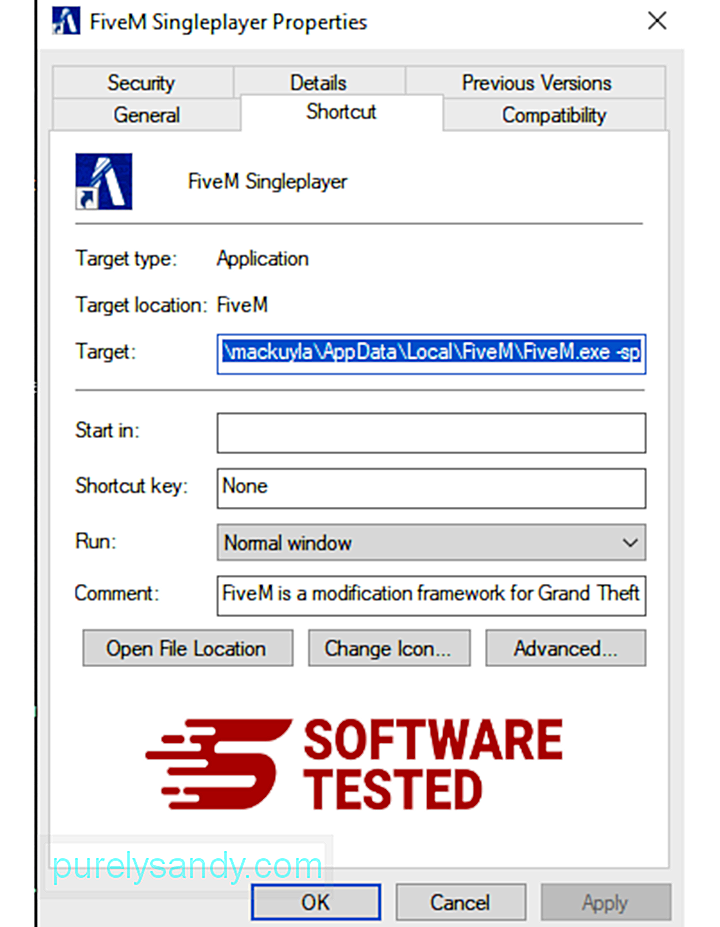
ఇది స్వయంచాలకంగా సత్వరమార్గం టాబ్ను తెరవాలి. టార్గెట్ ఫీల్డ్ను చూడండి మరియు మాల్వేర్కు సంబంధించిన లక్ష్య URL ని తొలగించండి. ఈ URL మీరు అన్ఇన్స్టాల్ చేసిన హానికరమైన ప్రోగ్రామ్ యొక్క ఇన్స్టాలేషన్ ఫోల్డర్కు సూచిస్తుంది.
4. అన్ని ప్రోగ్రామ్ యొక్క సత్వరమార్గాల కోసం పైన జాబితా చేయబడిన అన్ని దశలను పునరావృతం చేయండి.డెస్క్టాప్, స్టార్ట్ మెనూ మరియు టాస్క్బార్తో సహా ఈ సత్వరమార్గాలు సేవ్ చేయబడే అన్ని స్థానాలను తనిఖీ చేయండి.
5. రీసైకిల్ బిన్ను ఖాళీ చేయండి.మీరు విండోస్ నుండి అన్ని అవాంఛిత ప్రోగ్రామ్లను మరియు ఫైల్లను తొలగించిన తర్వాత, కూక్ రాన్సమ్వేర్ను పూర్తిగా వదిలించుకోవడానికి మీ రీసైకిల్ బిన్ను శుభ్రం చేయండి. మీ డెస్క్టాప్లోని రీసైకిల్ బిన్ పై కుడి క్లిక్ చేసి, ఆపై ఖాళీ రీసైకిల్ బిన్ ని ఎంచుకోండి. నిర్ధారించడానికి సరే క్లిక్ చేయండి.
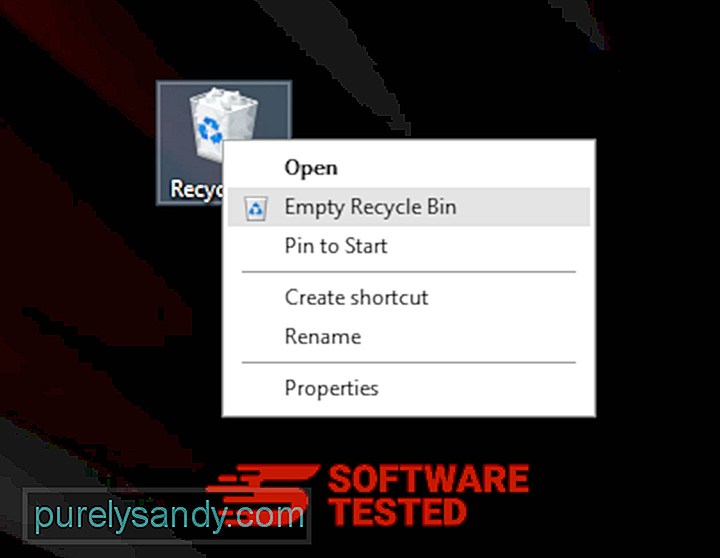
మాకోస్ నుండి కుక్ రాన్సమ్వేర్ను ఎలా తొలగించాలి
విండోస్ కంటే మాకోస్ మరింత సురక్షితం, కానీ మాక్స్లో మాల్వేర్ ఉండటం అసాధ్యం కాదు. ఇతర ఆపరేటింగ్ సిస్టమ్ల మాదిరిగానే, మాకోస్ కూడా హానికరమైన సాఫ్ట్వేర్కు హాని కలిగిస్తుంది. వాస్తవానికి, మాక్ వినియోగదారులను లక్ష్యంగా చేసుకుని మునుపటి మాల్వేర్ దాడులు జరిగాయి. పూర్తి గైడ్ ఇక్కడ ఉంది:
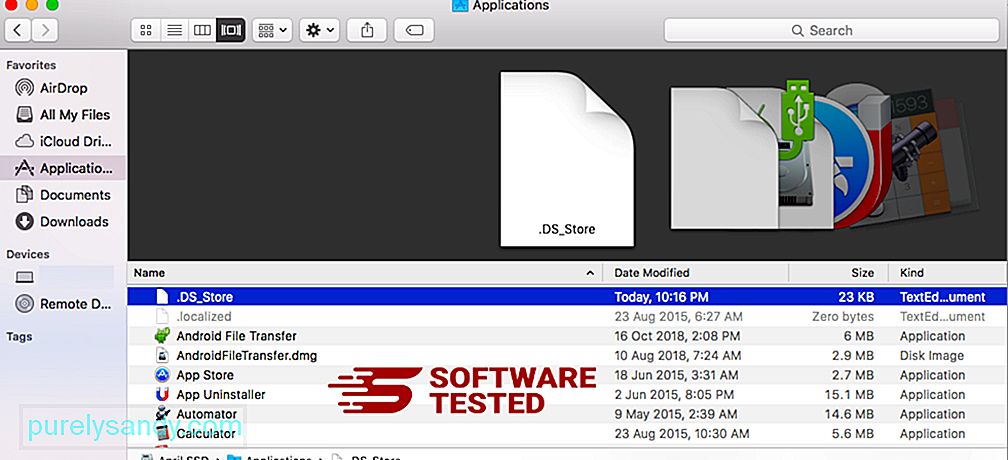
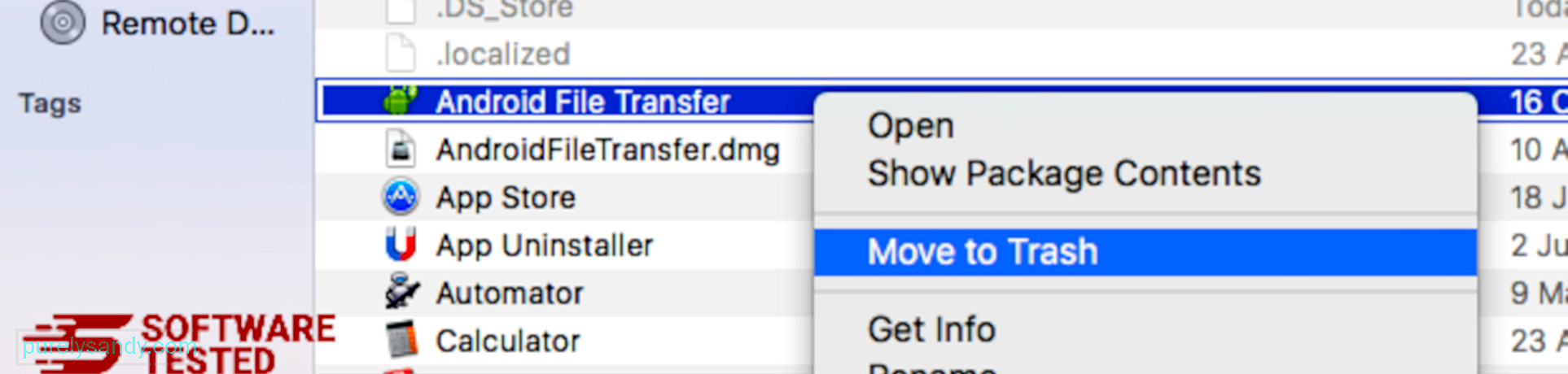 కుక్ రాన్సమ్వేర్ను పూర్తిగా వదిలించుకోవడానికి, మీ ట్రాష్ను ఖాళీ చేయండి.
కుక్ రాన్సమ్వేర్ను పూర్తిగా వదిలించుకోవడానికి, మీ ట్రాష్ను ఖాళీ చేయండి. ఇంటర్నెట్ ఎక్స్ప్లోరర్ నుండి కుక్ రాన్సమ్వేర్ను ఎలా వదిలించుకోవాలి
మీ బ్రౌజర్ను హ్యాక్ చేసిన మాల్వేర్ పూర్తిగా పోయిందని మరియు ఇంటర్నెట్ ఎక్స్ప్లోరర్లో అన్ని అనధికార మార్పులు తిరగబడతాయని నిర్ధారించడానికి, క్రింద ఇచ్చిన దశలను అనుసరించండి:
1. ప్రమాదకరమైన యాడ్-ఆన్లను వదిలించుకోండి. మాల్వేర్ మీ బ్రౌజర్ను హైజాక్ చేసినప్పుడు, మీకు తెలియకుండానే ఇంటర్నెట్ ఎక్స్ప్లోరర్లో అకస్మాత్తుగా కనిపించే యాడ్-ఆన్లు లేదా టూల్బార్లు చూసినప్పుడు స్పష్టమైన సంకేతాలలో ఒకటి. ఈ యాడ్-ఆన్లను అన్ఇన్స్టాల్ చేయడానికి, ఇంటర్నెట్ ఎక్స్ప్లోరర్ ను ప్రారంభించండి, మెనుని తెరవడానికి బ్రౌజర్ యొక్క కుడి ఎగువ మూలలో ఉన్న గేర్ చిహ్నంపై క్లిక్ చేసి, ఆపై యాడ్-ఆన్లను నిర్వహించండి ఎంచుకోండి. 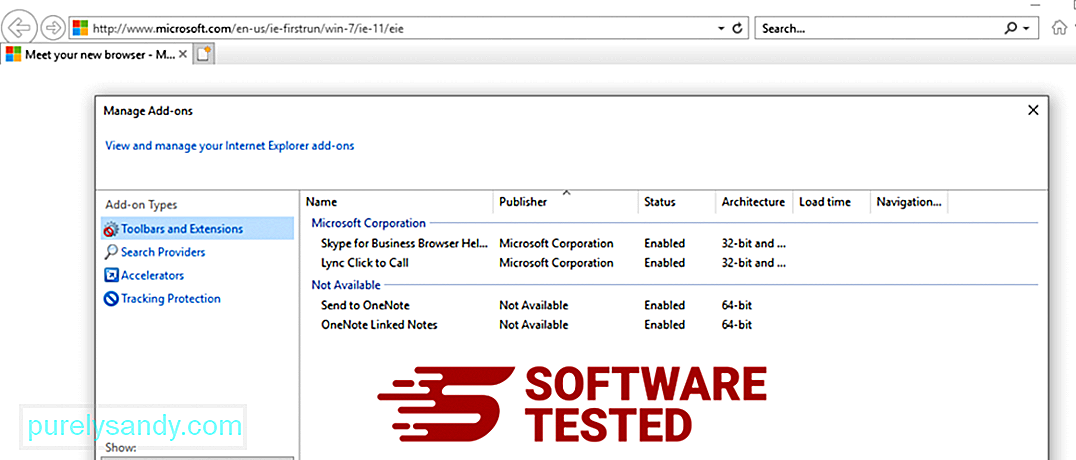
మీరు యాడ్-ఆన్లను నిర్వహించు విండోను చూసినప్పుడు, (మాల్వేర్ పేరు) మరియు ఇతర అనుమానాస్పద ప్లగిన్లు / యాడ్-ఆన్ల కోసం చూడండి. ఆపివేయి క్లిక్ చేయడం ద్వారా మీరు ఈ ప్లగిన్లను / యాడ్-ఆన్లను నిలిపివేయవచ్చు. 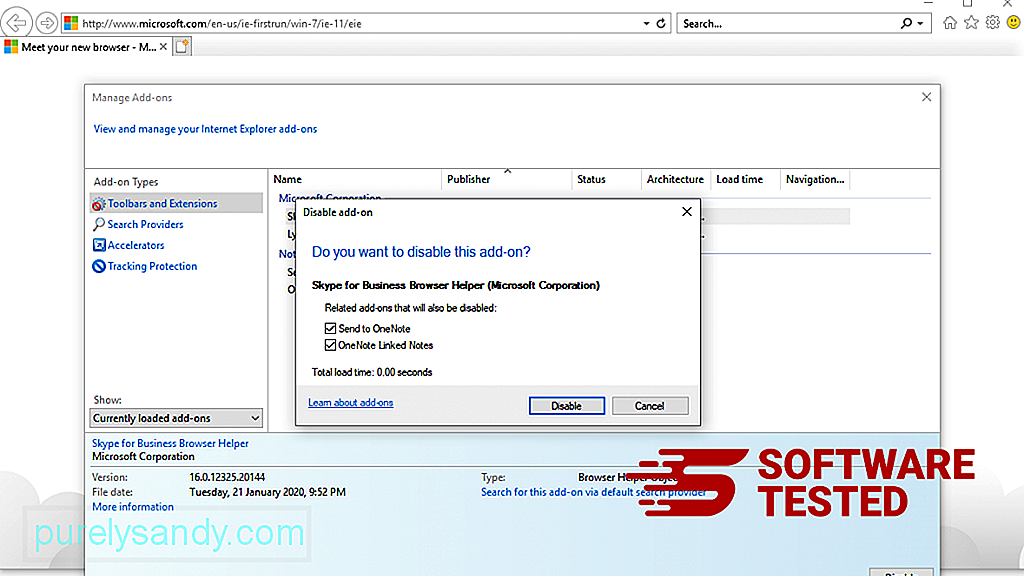
మీకు అకస్మాత్తుగా వేరే ప్రారంభ పేజీ ఉంటే లేదా మీ డిఫాల్ట్ సెర్చ్ ఇంజిన్ మార్చబడితే, మీరు దాన్ని ఇంటర్నెట్ ఎక్స్ప్లోరర్ సెట్టింగుల ద్వారా తిరిగి మార్చవచ్చు. దీన్ని చేయడానికి, బ్రౌజర్ యొక్క కుడి-ఎగువ మూలలో ఉన్న గేర్ చిహ్నంపై క్లిక్ చేసి, ఆపై ఇంటర్నెట్ ఎంపికలు ఎంచుకోండి. 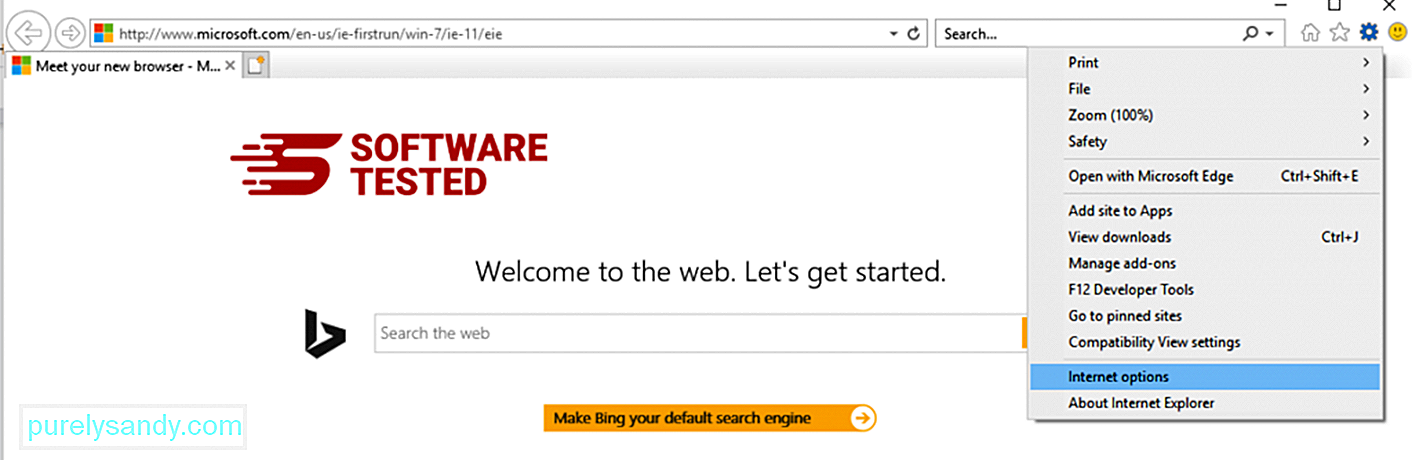
జనరల్ టాబ్ కింద, హోమ్పేజీ URL ను తొలగించి మీకు ఇష్టమైన హోమ్పేజీని నమోదు చేయండి. క్రొత్త సెట్టింగ్లను సేవ్ చేయడానికి వర్తించు క్లిక్ చేయండి. 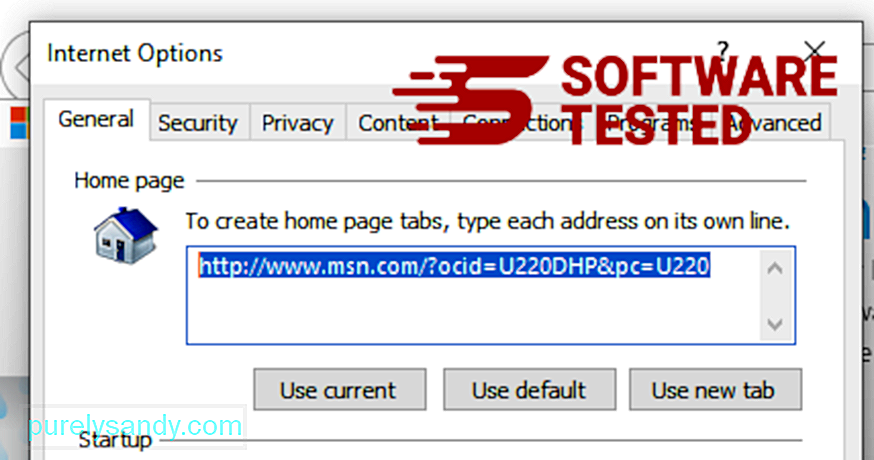
ఇంటర్నెట్ ఎక్స్ప్లోరర్ మెను నుండి (పైభాగంలో గేర్ చిహ్నం), ఇంటర్నెట్ ఎంపికలు ఎంచుకోండి. అధునాతన టాబ్పై క్లిక్ చేసి, ఆపై రీసెట్ ఎంచుకోండి. 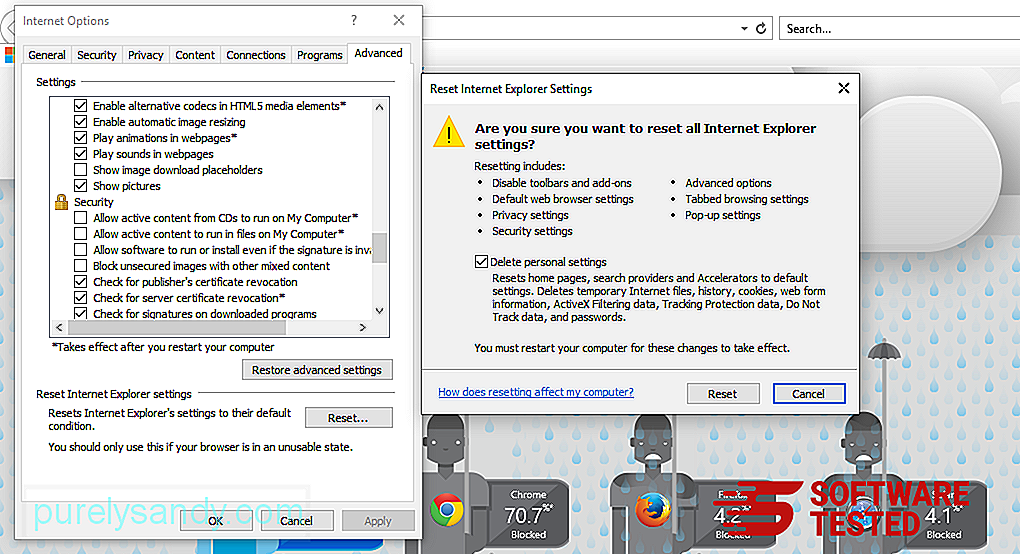
రీసెట్ విండోలో, వ్యక్తిగత సెట్టింగులను తొలగించు ఆపివేసి, చర్యను నిర్ధారించడానికి రీసెట్ బటన్ను మరోసారి క్లిక్ చేయండి.
మైక్రోసాఫ్ట్ ఎడ్జ్లో కుక్ రాన్సమ్వేర్ను ఎలా అన్ఇన్స్టాల్ చేయాలి
మీ కంప్యూటర్ మాల్వేర్ బారిన పడినట్లు మీరు అనుమానించినట్లయితే మరియు మీ మైక్రోసాఫ్ట్ ఎడ్జ్ బ్రౌజర్ ప్రభావితమైందని మీరు అనుకుంటే, మీ బ్రౌజర్ను రీసెట్ చేయడమే మంచి పని.
రీసెట్ చేయడానికి రెండు మార్గాలు ఉన్నాయి మీ కంప్యూటర్లోని మాల్వేర్ యొక్క అన్ని జాడలను పూర్తిగా తొలగించడానికి మీ Microsoft ఎడ్జ్ సెట్టింగ్లు. మరింత సమాచారం కోసం క్రింది సూచనలను చూడండి.
విధానం 1: ఎడ్జ్ సెట్టింగుల ద్వారా రీసెట్ చేస్తోంది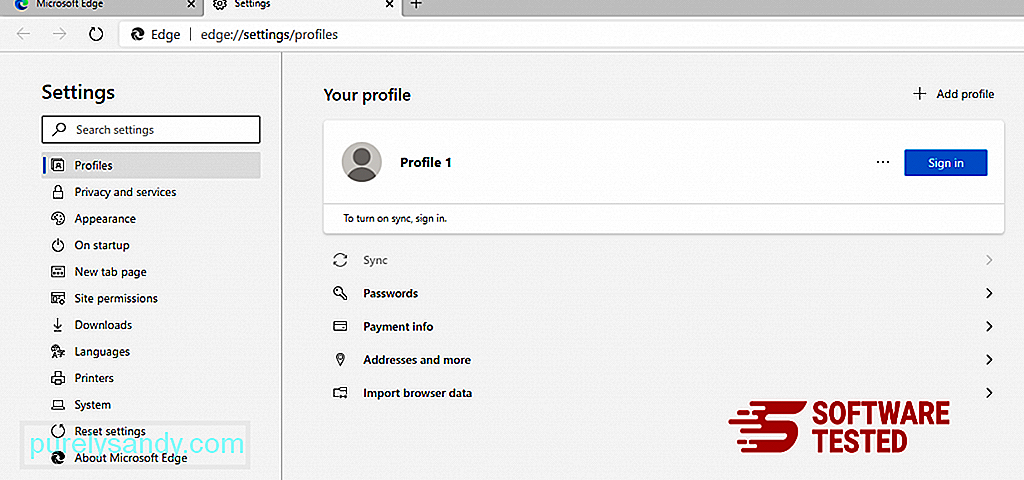
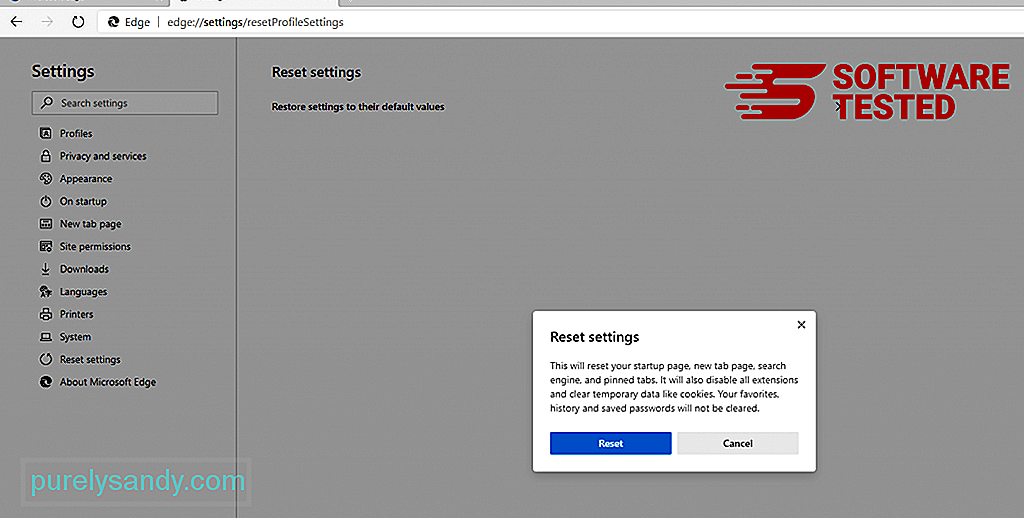
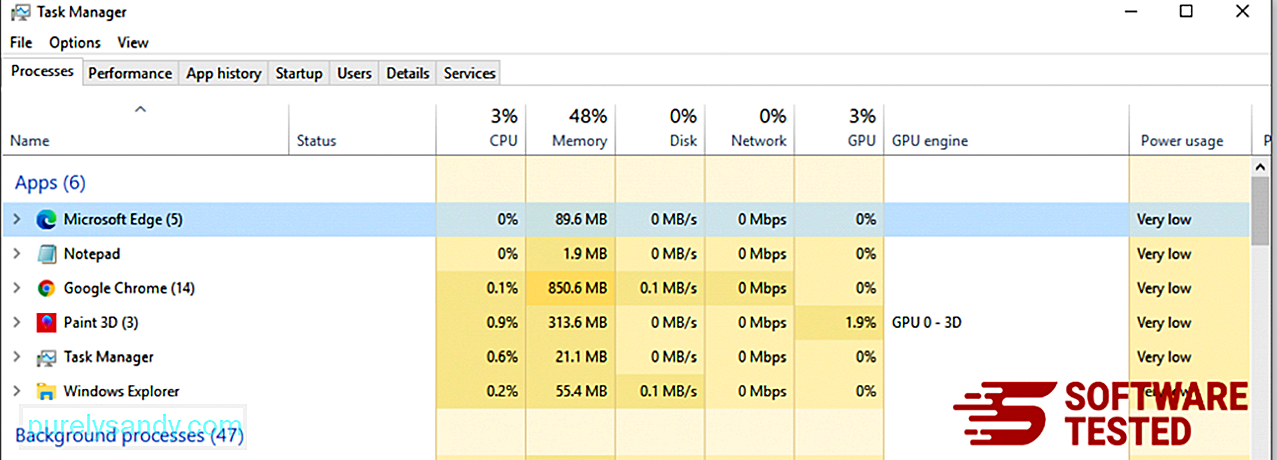
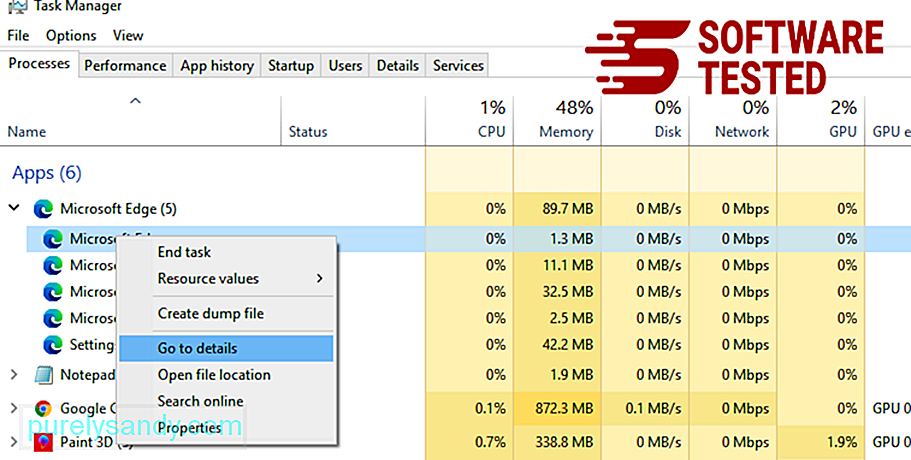
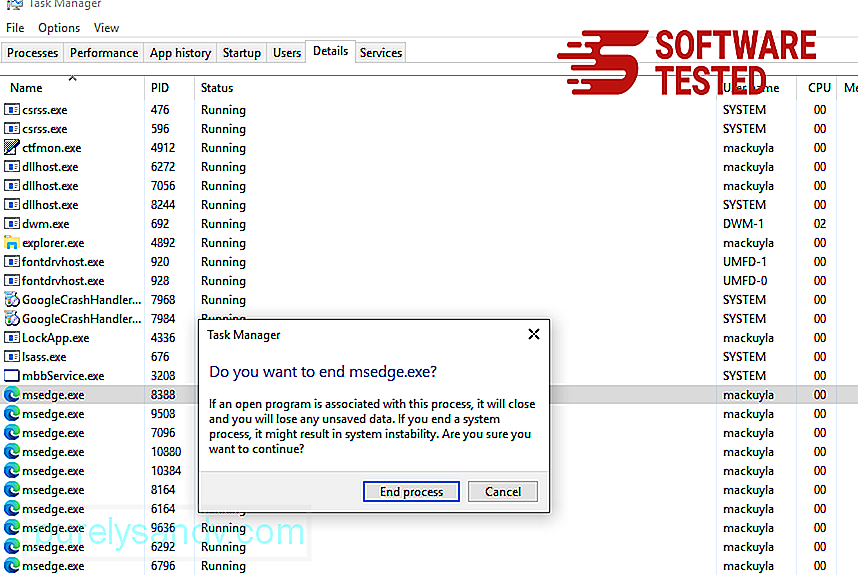
దీన్ని చేయడానికి దశలు ఇక్కడ ఉన్నాయి:
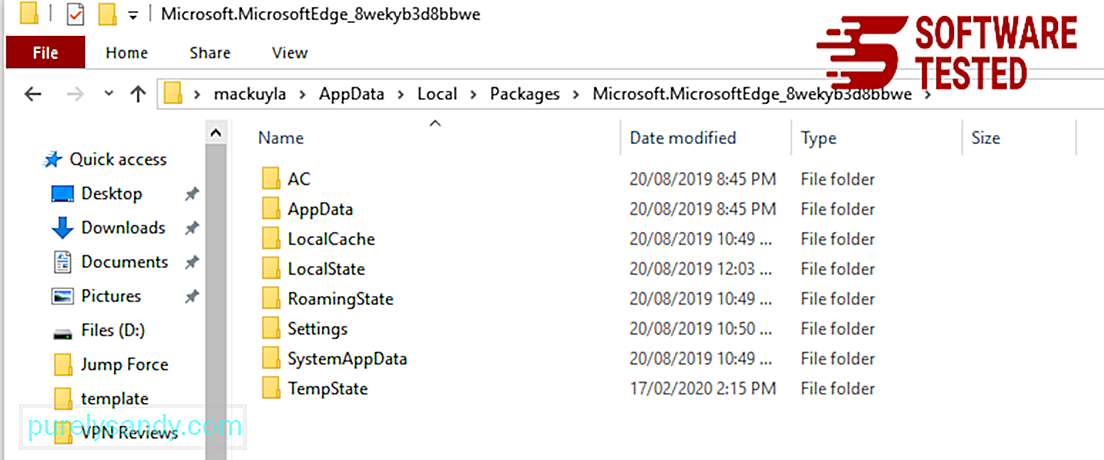
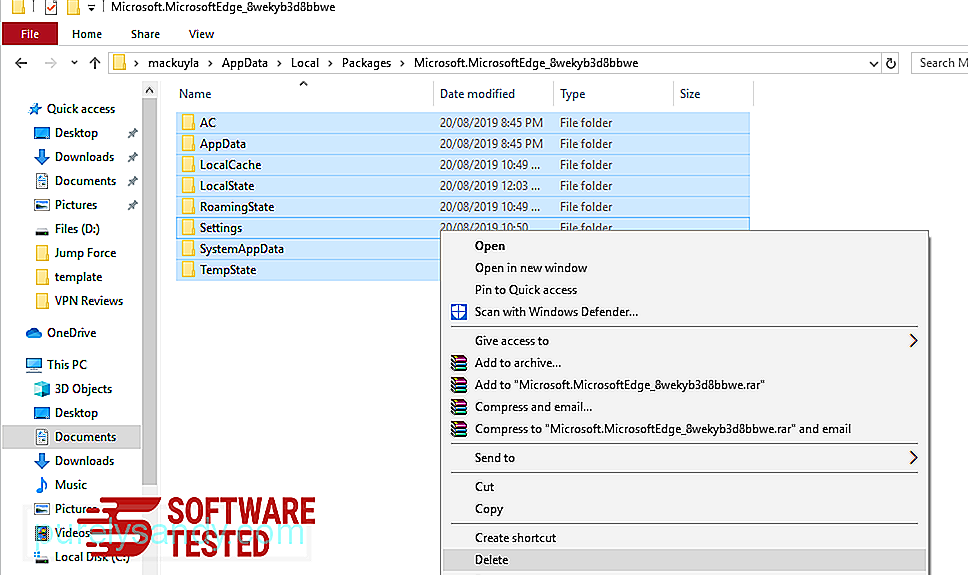
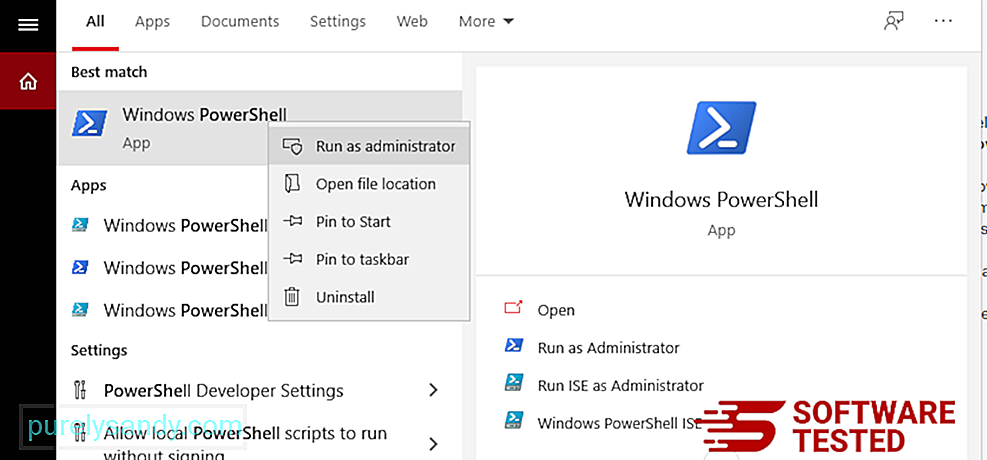
- /
- విండోస్ పవర్షెల్ విండోలో, ఈ ఆదేశాన్ని టైప్ చేయండి:
- ఆదేశాన్ని అమలు చేయడానికి Enter నొక్కండి.
- రీసెట్ ప్రక్రియ పూర్తయిన తర్వాత, మీ మైక్రోసాఫ్ట్ ఎడ్జ్ బ్రౌజర్ నుండి కుక్ రాన్సమ్వేర్ పూర్తిగా తొలగించబడాలి.
Get-AppXPackage -AllUsers -Name Microsoft.MicrosoftEdge | Foreach {Add-AppxPackage -DisableDevelopmentMode -Register $ ($ _. InstallLocation) \ AppXManifest.xml -Verbose} 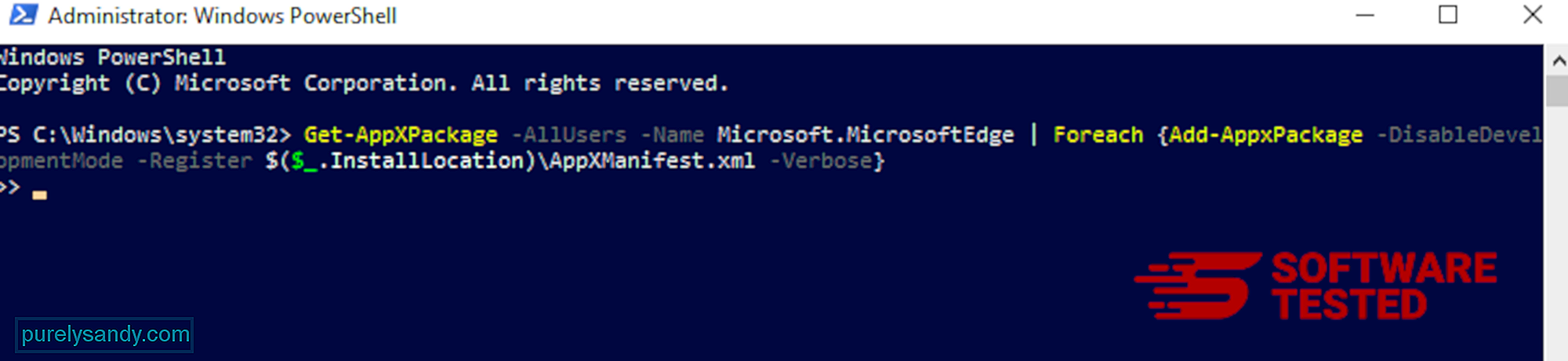
మొజిల్లా ఫైర్ఫాక్స్ నుండి కుక్ రాన్సమ్వేర్ను ఎలా తొలగించాలి
ఇతర బ్రౌజర్ల మాదిరిగానే మాల్వేర్ మొజిల్లా ఫైర్ఫాక్స్ సెట్టింగులను మార్చడానికి ప్రయత్నిస్తుంది. కుక్ రాన్సమ్వేర్ యొక్క అన్ని జాడలను తొలగించడానికి మీరు ఈ మార్పులను చర్యరద్దు చేయాలి. ఫైర్ఫాక్స్ నుండి కుక్ రాన్సమ్వేర్ను పూర్తిగా తొలగించడానికి క్రింది దశలను అనుసరించండి:
1. ప్రమాదకరమైన లేదా తెలియని పొడిగింపులను అన్ఇన్స్టాల్ చేయండి.మీకు ఇన్స్టాల్ చేసిన గుర్తు తెలియని పొడిగింపుల కోసం ఫైర్ఫాక్స్ తనిఖీ చేయండి. ఈ పొడిగింపులను మాల్వేర్ వ్యవస్థాపించే అవకాశం ఉంది. దీన్ని చేయడానికి, మొజిల్లా ఫైర్ఫాక్స్ను ప్రారంభించండి, ఎగువ-కుడి మూలలోని మెను ఐకాన్పై క్లిక్ చేసి, ఆపై యాడ్-ఆన్లు & gt; పొడిగింపులు .
పొడిగింపుల విండోలో, కుక్ రాన్సమ్వేర్ మరియు ఇతర అనుమానాస్పద ప్లగిన్లను ఎంచుకోండి. పొడిగింపు పక్కన ఉన్న మూడు-డాట్ మెనుపై క్లిక్ చేసి, ఆపై ఈ పొడిగింపులను తొలగించడానికి తొలగించు ఎంచుకోండి. 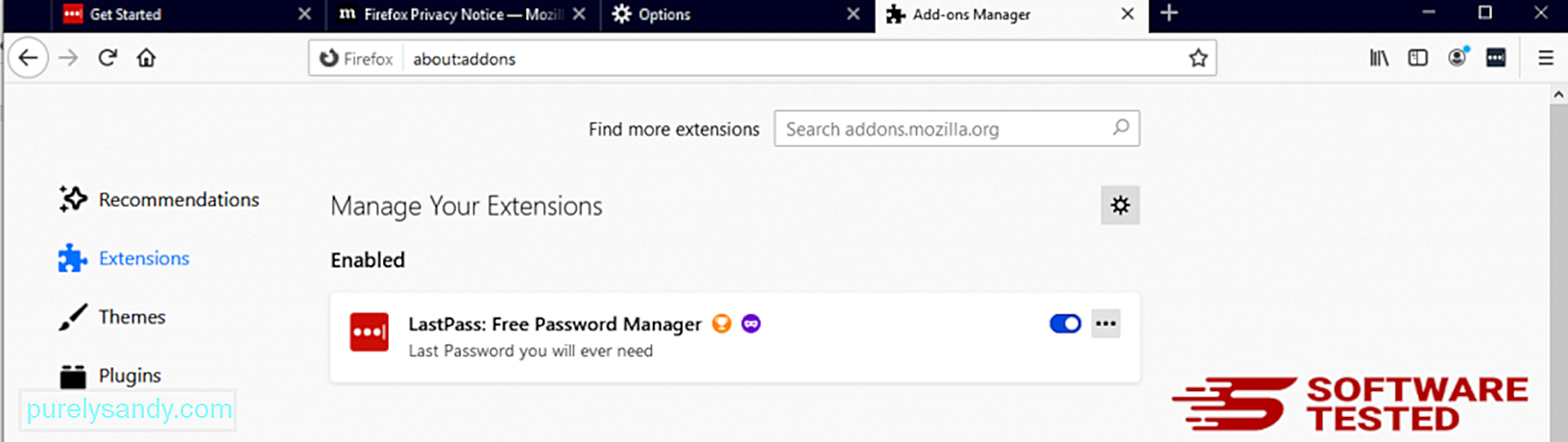
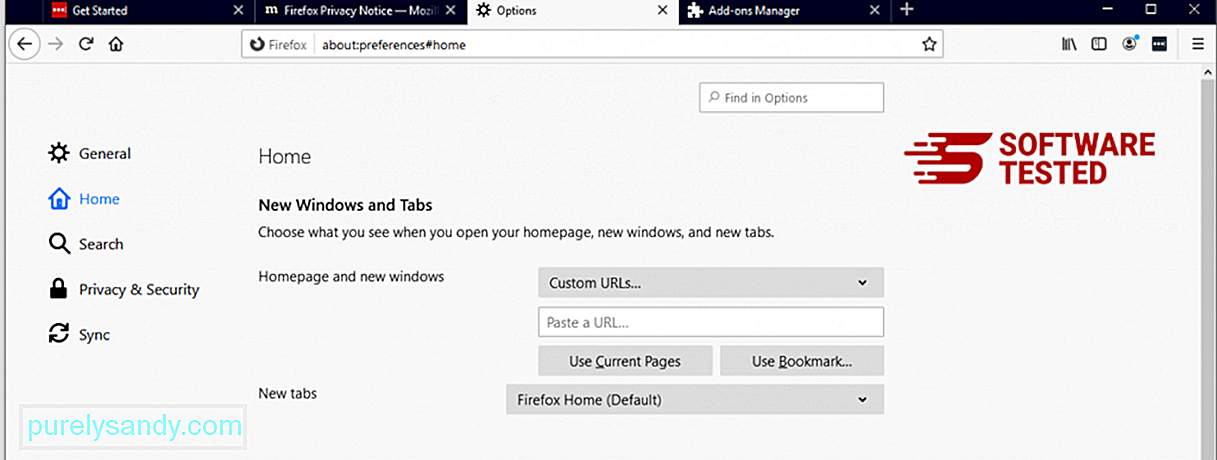
బ్రౌజర్ యొక్క కుడి-ఎగువ మూలలో ఉన్న ఫైర్ఫాక్స్ మెనుపై క్లిక్ చేసి, ఆపై ఎంపికలు & gt; జనరల్. హానికరమైన హోమ్పేజీని తొలగించి మీకు ఇష్టమైన URL లో టైప్ చేయండి. లేదా డిఫాల్ట్ హోమ్పేజీకి మార్చడానికి మీరు పునరుద్ధరించు క్లిక్ చేయవచ్చు. క్రొత్త సెట్టింగులను సేవ్ చేయడానికి సరే క్లిక్ చేయండి.
3. మొజిల్లా ఫైర్ఫాక్స్ను రీసెట్ చేయండి. ఫైర్ఫాక్స్ మెనుకి వెళ్లి, ఆపై ప్రశ్న గుర్తుపై క్లిక్ చేయండి (సహాయం). ట్రబుల్షూటింగ్ సమాచారాన్ని ఎంచుకోండి. మీ బ్రౌజర్కు క్రొత్త ప్రారంభాన్ని ఇవ్వడానికి ఫైర్ఫాక్స్ బటన్ను నొక్కండి. 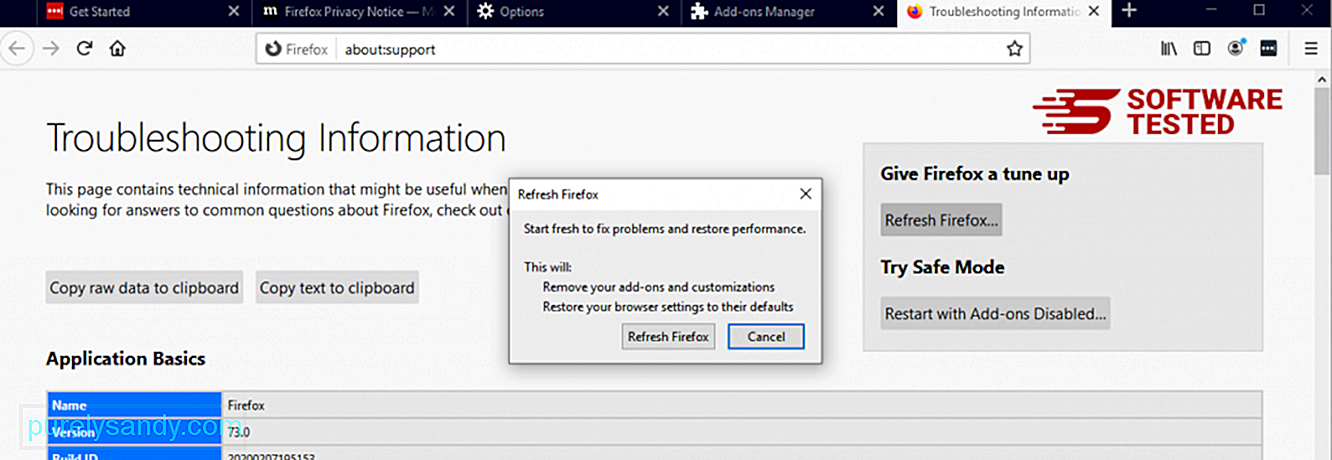
మీరు పై దశలను పూర్తి చేసిన తర్వాత, మీ మొజిల్లా ఫైర్ఫాక్స్ బ్రౌజర్ నుండి కుక్ రాన్సమ్వేర్ పూర్తిగా పోతుంది.
గూగుల్ క్రోమ్ నుండి కుక్ రాన్సమ్వేర్ను ఎలా తొలగించాలి
మీ కంప్యూటర్ నుండి కుక్ రాన్సమ్వేర్ను పూర్తిగా తొలగించడానికి, మీరు Google Chrome లోని అన్ని మార్పులను రివర్స్ చేయాలి, మీ అనుమతి లేకుండా జోడించిన అనుమానాస్పద పొడిగింపులు, ప్లగిన్లు మరియు యాడ్-ఆన్లను అన్ఇన్స్టాల్ చేయాలి. Google Chrome నుండి కుక్ రాన్సమ్వేర్ను తొలగించడానికి క్రింది సూచనలు:
1. హానికరమైన ప్లగిన్లను తొలగించండి. Google Chrome అనువర్తనాన్ని ప్రారంభించండి, ఆపై కుడి-ఎగువ మూలలో ఉన్న మెను చిహ్నంపై క్లిక్ చేయండి. మరిన్ని సాధనాలను ఎంచుకోండి & gt; పొడిగింపులు. కుక్ రాన్సమ్వేర్ మరియు ఇతర హానికరమైన పొడిగింపుల కోసం చూడండి. మీరు అన్ఇన్స్టాల్ చేయదలిచిన ఈ పొడిగింపులను హైలైట్ చేసి, ఆపై వాటిని తొలగించడానికి తొలగించు క్లిక్ చేయండి. 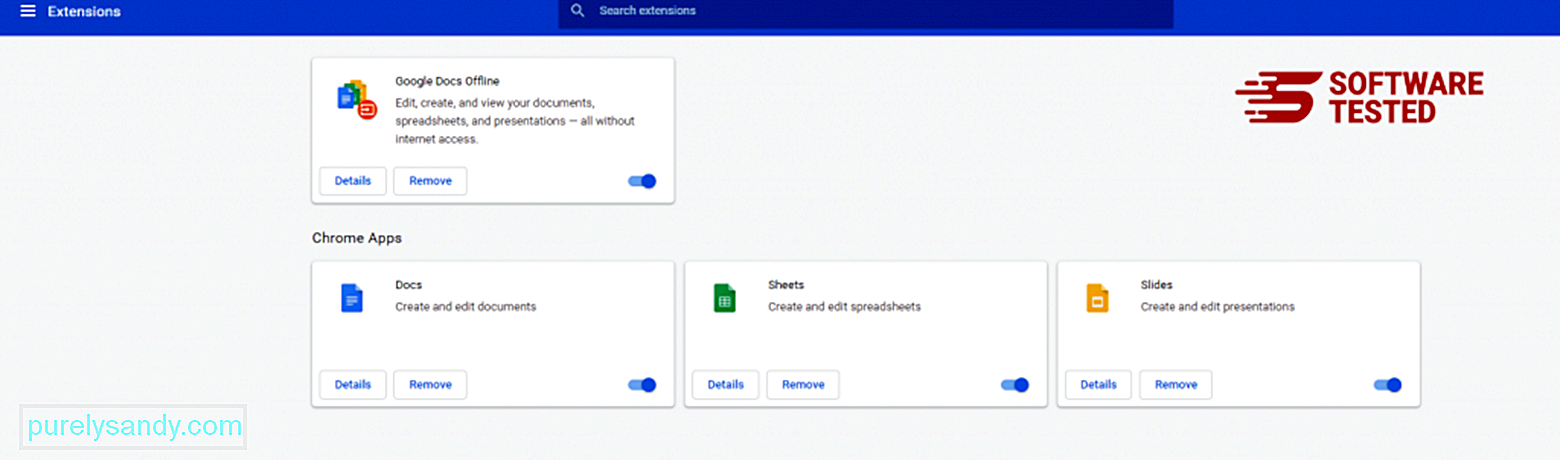
Chrome యొక్క మెను చిహ్నంపై క్లిక్ చేసి సెట్టింగ్లు ఎంచుకోండి. ప్రారంభంలో క్లిక్ చేసి, ఆపై నిర్దిష్ట పేజీని లేదా పేజీల సెట్ను తెరవండి . మీరు క్రొత్త పేజీని సెటప్ చేయవచ్చు లేదా ఇప్పటికే ఉన్న పేజీలను మీ హోమ్పేజీగా ఉపయోగించవచ్చు. 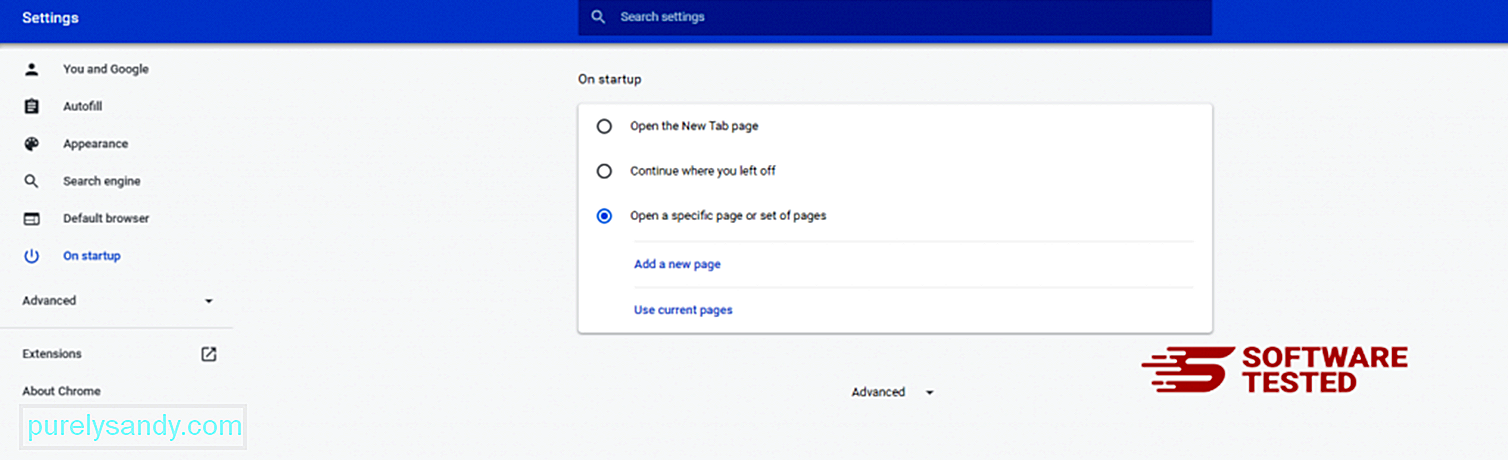
Google Chrome యొక్క మెను చిహ్నానికి తిరిగి వెళ్లి సెట్టింగులు & gt; శోధన ఇంజిన్ , ఆపై శోధన ఇంజిన్లను నిర్వహించండి క్లిక్ చేయండి. మీరు Chrome కోసం అందుబాటులో ఉన్న డిఫాల్ట్ సెర్చ్ ఇంజిన్ల జాబితాను చూస్తారు. మీరు అనుమానాస్పదంగా భావించే ఏదైనా సెర్చ్ ఇంజిన్ను తొలగించండి. సెర్చ్ ఇంజిన్ పక్కన ఉన్న మూడు-డాట్ మెనుని క్లిక్ చేసి, జాబితా నుండి తొలగించు క్లిక్ చేయండి. 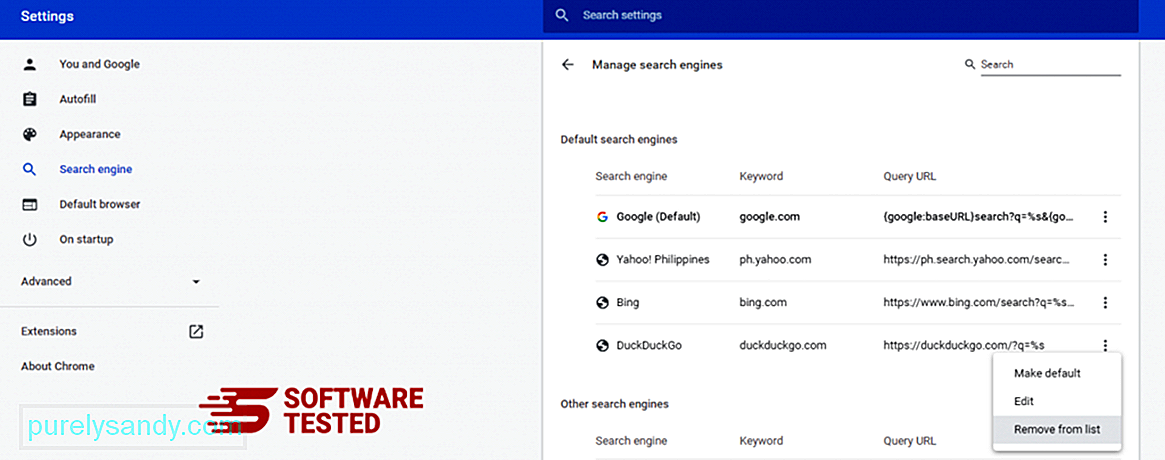
మీ బ్రౌజర్ యొక్క కుడి ఎగువ భాగంలో ఉన్న మెను ఐకాన్పై క్లిక్ చేసి, సెట్టింగులు ఎంచుకోండి. పేజీ దిగువకు స్క్రోల్ చేసి, ఆపై రీసెట్ చేసి, శుభ్రపరచండి కింద సెట్టింగులను వాటి అసలు డిఫాల్ట్లకు పునరుద్ధరించండి పై క్లిక్ చేయండి. చర్యను నిర్ధారించడానికి సెట్టింగ్ల రీసెట్ బటన్పై క్లిక్ చేయండి. 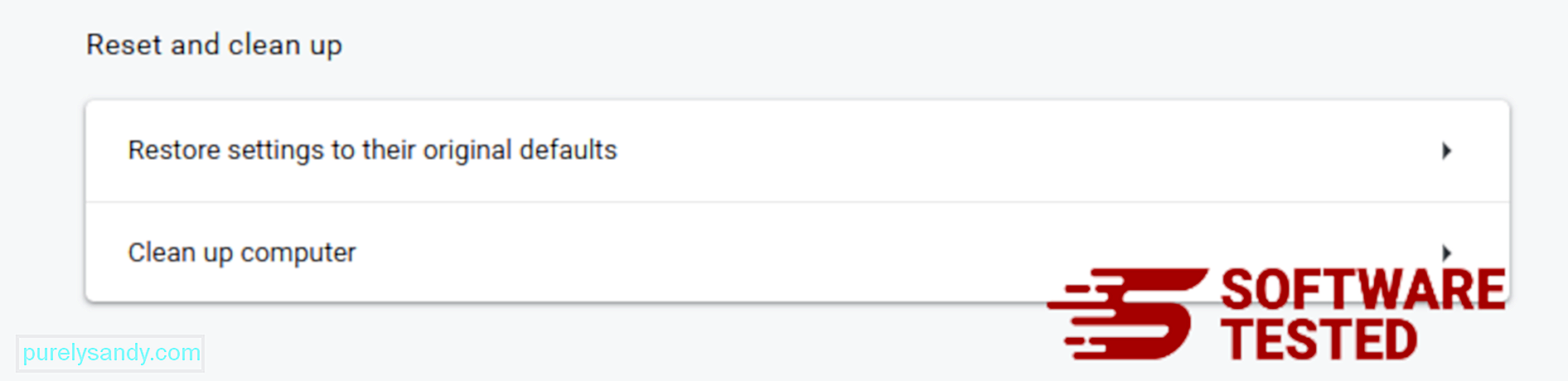
ఈ దశ మీ ప్రారంభ పేజీ, క్రొత్త ట్యాబ్, సెర్చ్ ఇంజన్లు, పిన్ చేసిన ట్యాబ్లు మరియు పొడిగింపులను రీసెట్ చేస్తుంది. అయితే, మీ బుక్మార్క్లు, బ్రౌజర్ చరిత్ర మరియు సేవ్ చేసిన పాస్వర్డ్లు సేవ్ చేయబడతాయి.
సఫారి నుండి కుక్ రాన్సమ్వేర్ను ఎలా వదిలించుకోవాలి?
కంప్యూటర్ బ్రౌజర్ మాల్వేర్ యొక్క ప్రధాన లక్ష్యాలలో ఒకటి - సెట్టింగులను మార్చడం, కొత్త పొడిగింపులను జోడించడం మరియు డిఫాల్ట్ సెర్చ్ ఇంజిన్ను మార్చడం. కాబట్టి మీ సఫారీ కుక్ రాన్సమ్వేర్ బారిన పడినట్లు మీరు అనుమానించినట్లయితే, మీరు తీసుకోవలసిన దశలు ఇవి:
1. అనుమానాస్పద పొడిగింపులను తొలగించండి సఫారి వెబ్ బ్రౌజర్ను ప్రారంభించి, ఎగువ మెను నుండి సఫారి పై క్లిక్ చేయండి. డ్రాప్-డౌన్ మెను నుండి ప్రాధాన్యతలు క్లిక్ చేయండి. 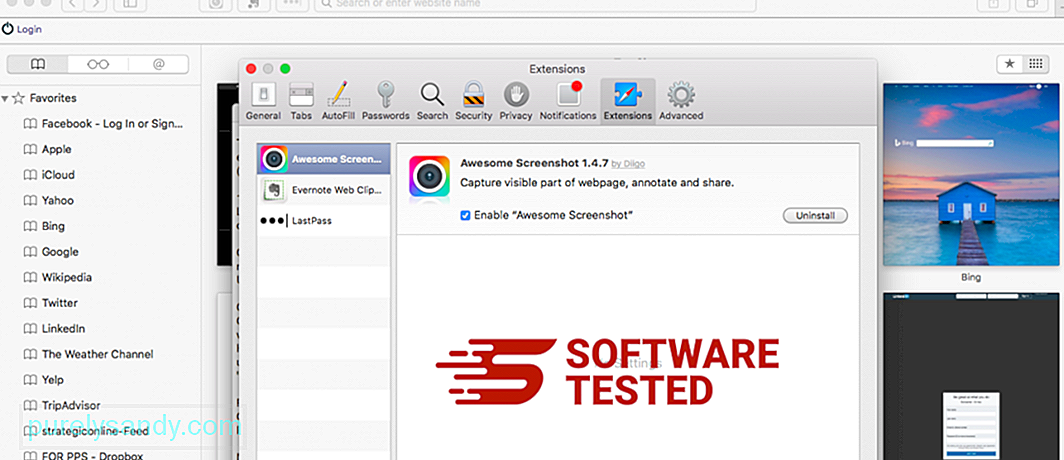
ఎగువన ఉన్న పొడిగింపులు టాబ్పై క్లిక్ చేసి, ఆపై ఎడమ మెనూలో ప్రస్తుతం ఇన్స్టాల్ చేయబడిన పొడిగింపుల జాబితాను చూడండి. మీరు ఇన్స్టాల్ చేయడాన్ని గుర్తుంచుకోని కుక్ రాన్సమ్వేర్ లేదా ఇతర పొడిగింపుల కోసం చూడండి. పొడిగింపును తొలగించడానికి అన్ఇన్స్టాల్ బటన్ క్లిక్ చేయండి. మీ అనుమానాస్పద హానికరమైన పొడిగింపుల కోసం దీన్ని చేయండి.
2. మీ హోమ్పేజీకి మార్పులను మార్చండిసఫారిని తెరిచి, ఆపై సఫారి & gt; ప్రాధాన్యతలు. జనరల్ పై క్లిక్ చేయండి. హోమ్పేజీ ఫీల్డ్ను చూడండి మరియు ఇది సవరించబడిందో లేదో చూడండి. మీ హోమ్పేజీని కూక్ రాన్సమ్వేర్ మార్చినట్లయితే, URL ను తొలగించి, మీరు ఉపయోగించాలనుకుంటున్న హోమ్పేజీలో టైప్ చేయండి. వెబ్పేజీ చిరునామాకు ముందు http: // ను చేర్చాలని నిర్ధారించుకోండి.
3. సఫారిని రీసెట్ చేయండి 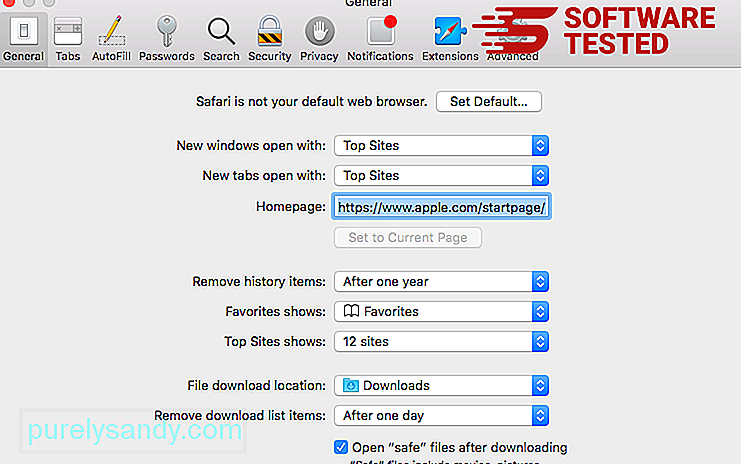
సఫారి అనువర్తనాన్ని తెరిచి, స్క్రీన్ ఎగువ ఎడమ వైపున ఉన్న మెను నుండి సఫారి పై క్లిక్ చేయండి. రీసెట్ సఫారిపై క్లిక్ చేయండి. మీరు రీసెట్ చేయదలిచిన అంశాలను ఎన్నుకోగల డైలాగ్ విండో తెరుచుకుంటుంది. తరువాత, చర్యను పూర్తి చేయడానికి రీసెట్ బటన్ క్లిక్ చేయండి.
YouTube వీడియో: కుక్ రాన్సమ్వేర్
09, 2025

